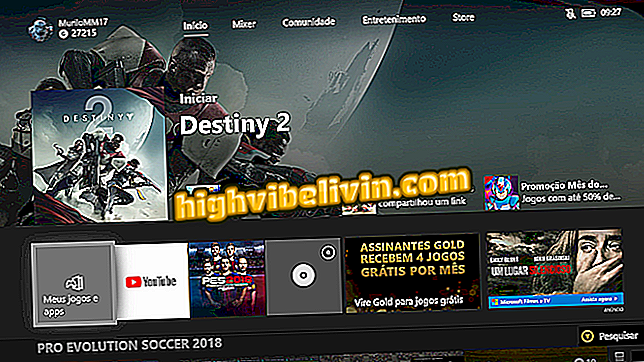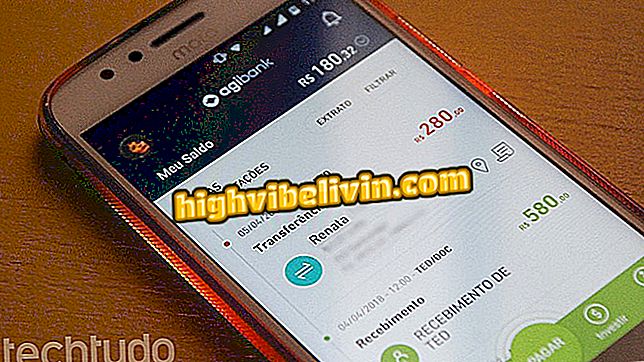IPhonen näytön sovellusten järjestäminen helpolla tavalla
Sovellusten järjestäminen iPhonessa tai iPadissa (iOS) ei ole aina helppoa. Jos haluat siirtää sovelluksen viimeisestä näytöstä ensimmäiseen näyttöön, vedä kuvaketta näytön vasemmalle puolelle ja mene läpi kaikki ne, jotka voivat kestää kauan, jos sinulla on useita sovelluksia ja useita aloitusnäytössä.
Onneksi yksinkertaisella tempulla voit helposti siirtää sovelluksen kuvakkeen näytön välillä. Vihje on käyttää kaikilla näytöillä kiinnitettyä telakointialustaa, jonka avulla voit nopeasti muuttaa paikan sovelluksen. Näin voit tehdä tämän alla olevassa esittelyssä.

Lue, miten voit siirtää sovelluskuvakkeen helposti iPhonen näytön välillä
Exclusive: Brasilia saa erittäin tehokkaan koneen iPhonen korjaamiseen
Huolimatta siitä, että iOS on vanhoja ja työskennellyt aiempien versioiden parissa, kaikki iPhonen ja iPadin omistajat eivät tunne tätä laitosta, ja siksi julkaisemme tämän tekstin.
Vaihe 1. Napauta mitä tahansa sovelluksen kuvaketta ja pidä sormiasi muutaman minuutin ajan, kunnes ne alkavat ravistella.

Kosketa ja pidä painettuna
Vaihe 2. Vapauta tarvittaessa telakka-alue. Voit tehdä tämän vetämällä yksinkertaisesti yhden kuvakkeista. Käytä sitten vapaata tilaa lisätäksesi sen sovelluksen kuvakkeen, jonka haluat siirtää näyttöjen välillä.

Vapauta tila telakalla
Vaihe 3. Nyt voit selata vapaasti näyttöjen välillä, kunnes löydät sen, johon haluat siirtää sovelluksen. Kun tämä on tehty, poista kuvake telakasta ja lisää se haluamaasi näyttöön.

Sovelluksen siirtäminen näyttöjen välillä
Vaihe 4. Toista toimenpide kaikille sovelluksille, jotka haluat siirtää näyttöjen välillä. Kun olet lopettanut järjestämisen, lisää kuvake, jonka olet poistanut toisessa vaiheessa, takaisin telakkaan.

Palauta telakasta poistettu kuvake
Voit lopettaa painamalla Home-painiketta niin, että kuvakkeet pysähtyvät ja voit käyttää iPhonea tai iPadia.
Osta Samsung Galaxy S8 tai odota iPhone 8: ta? Et voi vastata tähän aiheeseen